Lejáró műszaki vizsgájú gépjárművek
Az ablak jobb felső sarkában, a Kilépés gomb mellett található
Súgó feliratra kattintva egy leírást olvashatunk a menüpont használatáról.
Ebben a menüpontban azoknak a gépjármű tulajdonosoknak tudunk emlékeztető levelet vagy e-mail-t küldeni,
akiknek a gépjárművük műszaki vizsgája a megadott napon belül le fog járni. A napok számát a
Szerviz / beállítások / közös beállítások menüpontban tudjuk megadni.
Az indító gombon láthatjuk, hogy a megadott napon belül hány darab gépjármű műszaki vizsgája jár le.
Ha van lejáró műszaki vizsgájú gépjármű, akkor az indító gomb alapszíne élénk pirosra változik.
Így nem kell mindig belépnünk a menüpontba, hogy megnézzük, hogy van-e lejáró műszaki vizsga.
A menüpontba való belépés után csak azokat a lejáró műszaki vizsgájú gépjárműveket láthatjuk,
amelyiknek még nem küldtünk értesítést a műszaki vizsga lejártáról. Ha a választó gombon a
Azok a gépjárművek is, amelyeknek már volt emlékeztető küldve gombra kattintunk, akkor azokat
a gépjárműveket is megmutatja program amelyekre már küldtünk emlékeztetőt. (Ezeket a sorokat kék szöveggel írja ki a program)
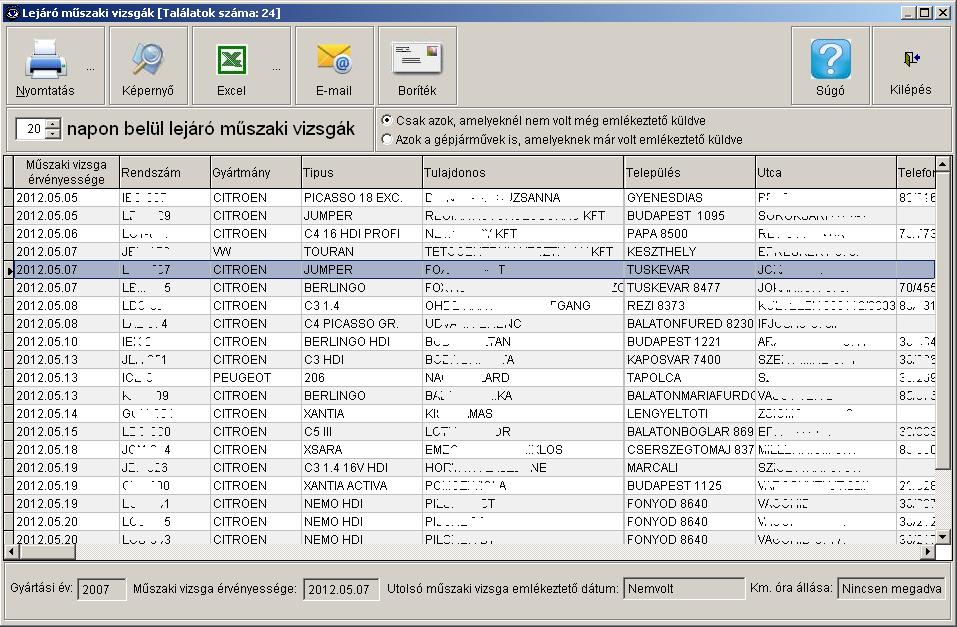
3.1. Nyomtatás:
Ebben a menüpontban egy listát tudunk nyomtatni a lejáró a műszaki vizsgájú gépjárművekről.
Erre akkor lehet szükség, ha az emlékeztetőt nem e-mailben, hanem levélben akarjuk elküldeni.
(Ha a nyomtatás gomb mellett lévő keskeny gombra kattintunk, akkor a nyomtatás előtt megjelennek a nyomtatás beállításai.
Nyomtatót választhatunk, megadhatjuk a példányszámot.)
3.2. Képernyő: A Nyomtatás menüpontban lévő listát a képernyőn tudjuk megjeleníteni.
3.3. Excel: A Nyomtatás menüpontban lévő listát Excel file-ba tudjuk exportálni.
(Ha az Excel gomb mellett lévő keskeny gombra kattintunk, akkor az exportálás előtt megjelennek az exportálás beállításai.
Megváltoztathatjuk az Excel file nevét és az alapértelmezett útvonalat.)
3.4. E-mail:
A kiválasztott gépjármű tulajdonosának egy emlékeztetőt tudunk küldeni e-mailben a műszaki vizsga lejártáról.
Az e-mail küldésekor a gépjármű "Utolsó műszaki vizsga emlékeztető dátum" mezőjébe beírja az aktuális dátumot,
ezzel megjelölve, hogy történt már emlékeztető küldés. Így tudjuk elkerülni, hogy automatikusan egynél többször küldjünk emlékeztetőt.
Ha a választó gombon a Csak azok, amelyeknél nem volt még emlékeztető küldve
van kiválasztva, akkor a küldés után a kiválasztott sor "eltűnik" a képernyőről.
Ha a gépjármű tulajdonosának mégis szeretnénk újból emlékeztetőt küldeni, akkor a választó gombon kattintsunk az
"Azok a gépjárművek is, amelyeknek már volt emlékeztető küldve"
gombra és a már elküldött emlékeztetők is megjelennek (kék sorok) és újból tudunk emlékeztetőt küldeni.
Ha a gépjármű törzs karbantartása menüpontban módosítjuk a gépjármű műszaki vizsgájának a dátumát (mert le lett vizsgáztatva),
akkor a gépjármű "Utolsó műszaki vizsga emlékeztető dátum" mezőjét automatikusan kiüríti, tehát ha az új műszaki vizsga legközelebb lejár,
akkor ismét bekerül a gépjármű az értesítendők listájába.
Ez a menüpont jelenleg a Microsoft Outlook-ot hívja meg, tehát a működéséhez telepített Microsoft Outlook szükséges.
(Ez rövidesen Outlook nélkül is működni fog)
3.5. Boríték:
A kiválasztott gépjármű tulajdonosának a levelezési címére nyomtat egy borítékot.
A boríték nyomtatása előtt ki tudjuk választani, hogy milyen típusú borítékra szeretnénk nyomtatni,
illetve választhatunk, hogy nyomtasson-e feladót a borítékra vagy sem. A nyomtatás után nem lép ki a boríték nyomtatásból,
hanem automatikusan ugrik a következő tulajdonosra. Így egymás után sorozatba tudunk borítékokat nyomtatni.
3.6. Karbantartás:
A kiválasztott soron kattintsunk a jobb egér gombbal.
Ebben az esetben megjelenik egy helyi menü, amiből tudunk választani:
Emlékeztető elküldve:
A kiválasztott tételt megjelölhetjük, hogy az emlékeztetőt már elküldtük. A küldés dátumához az aktuális dátumot írja be.
Így tudjuk megjelölni azokat a gépjármű tulajdonosokat, akiknek nem e-mail-ben küldtünk emlékeztetőt.
Emlékeztető nem lett elküldve:
Az emlékeztető küldés dátumát visszaállítja alapértelmezettre, mintha nem lett volna emlékeztető küldve.
Így a tétel újból szerepelni fog az el nem küldött emlékeztetők között.
E-mail küldés: Ez a menüpont megegyezik a 3.4. E-mail menüponttal.
Boríték nyomtatás: A 3.5. Boríték menüpontban lévő boríték nyomtatást tudjuk ebben a menüpontban is elindítani,
azzal a különbséggel, hogy most csak egyesével, a kiválasztott gépjármű tulajdonosának nyomtat borítékot. Nyomtatás után nem lép a következő sorra.